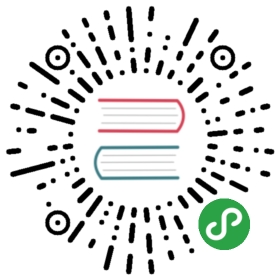WXML 模板
- WXML 充当的就是类似 HTML 的角色,是一种微信扩展的类 HTML 语言
- 不能使用 HTML 标签
- text 文本标签标签
- selectable 属性是否允许长按选中
- 在 text 文本标签中可以使用
\n实现回车
- image
- navigator
- 作用:导航链接,用来跳转页面用的,类似于 a 标签
- url 属性可以用来配置导航的页面地址(该地址建议使用以
/开头的绝对路径) - open-type 属性默认是
navigate只能导航非 tab 页面 - 如果需要导航 tab 标签页,则需要将 open-type 指定为
switchTab - 被导航的页面在左上角会带有一个返回的按钮(只有非标签页)
- view
- 和 div 一样,用于布局的块容器
- 在小程序中没有 ul、li、ol、p
- 不需要考虑语义的问题,不需要考虑 SEO,因为它是小程序,不是在网页中打开的
WXSS 样式
WXSS(WeiXin Style Sheets)是一套样式语言,用于描述 WXML 的组件样式。
WXSS 用来决定 WXML 的组件应该怎么显示。
为了适应广大的前端开发者,WXSS 具有 CSS 大部分特性。同时为了更适合开发微信小程序,WXSS 对 CSS 进行了扩充以及修改。
与 CSS 相比,WXSS 扩展的特性有:
- 尺寸单位
- 样式导入
JS 逻辑交互
第二天
01-WXML公共样式
- 在小程序中图片一定要设置宽高
- flex 布局
- 图片的默认对齐方式
- baseline
- top
- 全局样式文件 app.wxss
- 把公共的统一写到 app.wxss 全局样式中
02-wxss_布局响应式像素
- WXSS 对比 CSS 三点区别
- 新增了尺寸单位
rpx- responsive 响应式尺寸,自动适配
- 提供了全局样式和局部样式
- 全局样式对所有页面都有效
- 局部页面样式仅对当前页有效
- WXSS 仅支持部分 CSS 选择器
- 新增了尺寸单位
03-wxss的选择器
- active 伪类
04-wxss的样式导入
使用@import语句可以导入外联样式表,@import后跟需要导入的外联样式表的相对路径,用;表示语句结束。
/** common.wxss **/.small-p {padding:5px;}
/** app.wxss **/@import "common.wxss";.middle-p {padding:15px;}
05-小程序商城项目配置
- 新建项目
- 删除默认的页面
- 导入图片
- 配置顶部导航条
- 配置底部tabBar

06-搜索框布局
07-flex实现内容水平垂直居中
- 伸缩布局水平垂直居中
- flex 总结补充
08-搜索框图标实现与注意事项
- 微信小程序不支持本地资源背景图
- 本地资源图片无法通过 WXSS 获取,可以使用
网络图片,或者base64,或者使用<image/>标签。
09-swiper组件实现首页轮播图
参考链接:

10-轮播图属性配置
- 同上
11-首页导航点击状态修改
第三天(小程序的模板语法)
01-数据绑定
参考链接:
- 小程序也是一个 MVVM 框架(也是数据驱动视图)
- 学习小程序开发其实就是在学习小程序 MINA 框架
- 每个页面的数据定义在 Page 的 data 选项
- 数据绑定语法
{{}}- 属性:
<view title="{{ message }}"></view>
02-列表渲染
参考链接:
03-列表渲染补充
参考链接:
- wx:key
- block
- 类似于 Vue 中的 template,渲染结果不包含 block 元素
04-条件渲染
参考链接:
- wx:if 条件渲染
- 如果条件为假,则该元素压根儿就不渲染
- 它控制的是元素渲染与不渲染
- hidden 条件显示
- 无论条件的真假,该元素始终都会渲染
- 它控制的是元素的显示与不显示
- 这里和我们之前在 Vue 中学习的 v-if 和 v-show 道理是一样
05-事件基础
参考链接:
06-事件补充
参考链接:
- 事件绑定语法(冒泡)
<view id="tapTest" data-hi="WeChat" bindtap="tapName"> Click me! </view>
Page({tapName: function(event) {console.log(event)}})
- 阻止冒泡的事件绑定
<view id="tapTest" data-hi="WeChat" catchtap="tapName"> Click me! </view>
- 事件处理函数默认接收一个参数 event
Page({tapName: function(event) { // 默认接收一个事件源对象console.log(event)}})
- 事件传参
<!-- 错误的写法,会把 bindViewTap(123) 整个当成函数名 --><!-- <view data-alpha-beta="1" data-alphaBeta="2" bindtap="bindViewTap(123)"> DataSet Test </view> --><view data-alpha-beta="1" data-alphaBeta="2" bindtap="bindViewTap"> DataSet Test </view>
Page({bindViewTap:function(event){event.currentTarget.dataset.alphaBeta === 1 // - 会转为驼峰写法event.currentTarget.dataset.alphabeta === 2 // 大写会转为小写}})
07-生命周期函数
参考链接:
- 生命周期钩子函数
- 小程序的调试
- onLoad 生命周期函数可以获取当前页面的 query 参数
08-生命周期函数补充
参考链接:
应用程序的生命周期:
- onLaunch
- 小程序启动的时候来执行一次
- onShow
- 小程序启动的时候或者从后台进入前台
- onHide
- 小程序从前台进入后台
- onError
- 小程序发生脚本错误
- onPageNotFound
- 当小程序出现要打开的页面不存在的情况
页面的生命周期:
- onLoad
- 页面第一次加载的时候
- 发请求
- 获取 query 参数
- …
- onShow
- 从该页面看不见到看见的时候调用
- onReady
- 页面初次渲染完成
- onHide
- 从该页面看见到看不见的时候调用
- onUnload
- 页面卸载的时候
09-小程序场景值
参考链接:
10-本地服务器搭建(API Server 接口服务器)
- 新建一个数据库
newshop - 将
newshop.sql导入新建好的newshop数据库中 - 解压
shop2-server.zip文件 - 通过终端进入
shop2-server目录 - 然后在
shop2-server目录下执行npm install命令安装项目的第三方依赖包 - 等待第三方包安装结束之后…
- 将
shop2-server/config/default.json中的数据库连接信息修改为自己的- 数据库用户名、密码、端口号、连接的数据库名称
- 最后使用
node app.js启动 API Server
如果看到如下输出,则说明安装成功:

shop2-server 目录下的 微信小程序商城API文档.md 就是我们的项目接口文档。
11-发起请求
- wx.request({请求配置参数})
- 小程序要求应用内部发出的请求都必须声明配置在请求名单中
- 上线的时候,接口也是在线上,上线的小程序必须访问在线接口
- 在线接口域名必须声明配置在小程序后台
- 我们在开发的时候不需要配置也可以直接访问 localhost 本机,我们要做的就是在开发工具中关闭“不校验合法域名”
- 上线的时候,接口也是在线上,上线的小程序必须访问在线接口

12-数据与视图更新
this.setData更新数据及视图,类似于 React 中的this.setState- 我们可以使用开发工具的调试器中自带的 “AppData” 选项栏来查看调试 data 响应式数据
- 这个工具栏功能类似于我们之前在 Vue 中学习使用的 Vue DevTools
- 还有 React 学习中使用的 React DevTools
第四天
01-小程序组件化框架选择
使用微信官方原生的小程序技术栈开发很麻烦,所以社区诞生了一些第三方小程序开发框架,引入了很多现在主流的开发特性,例如:
- 引入 npm 包
- Promise
- async function
- …
开发完毕之后,这些框架都支持编译成小程序从而在微信中运行。
02-项目环境安装
- WePY 微信交流群
- GitHub issue 查找提问问题
全局安装或更新WePY命令行工具
npm install wepy-cli -g
安装好 wepy 之后,我们可以通过 wepy --help 查看 wepy 的使用帮助:
C:\Users\lpz>wepy --helpUsage: wepy <command> [options]Options:-v, --version output the version number-h, --help output usage informationCommands:init [options] <template-name> [project-name] generate a new project from a templatebuild [options] build your projectlist [options] list available official templatesupgrade [options] upgrade to the latest versionnew deprecated command, use "wepy init <template-name> <project-name>" instead
我们可以使用 wepy --list 查看可用的脚手架模板:
C:\Users\lpz>wepy listAvailable official templates:e.g., wepy init empty myproject+--------------------+------------------------------------------------------------+| Name | Description |+--------------------+------------------------------------------------------------+| empty | 空模板 |+--------------------+------------------------------------------------------------+| standard | 模认模板,开启了promise、Async Function等 |+--------------------+------------------------------------------------------------+Available github projects:e.g., wepy init wepyjs/wepy-wechat-demo myproject.........
接下来我们拉取指定模板进行初始化:
wepy init empty wepy-demo
03-代码风格配置
- eslint
- editorconfig
04-编辑器语法高亮
05-编译项目

执行 wepy build 命令将 wepy 项目构建成小程序能识别的文件项目。

小程序无法直接运行 src 中的 wepy 源码,我们经过 wepy build 打包编译之后得到了一个 dist 结果目录。接下来我们就让小程序运行 dist 目录中的结果文件。

.wpy文件- 将 wepy 项目编译为小程序项目
- 编译之前先执行
npm install安装项目依赖的第三方包 wepy buildwepy build --watch监视编译
- 编译之前先执行
- 构建结果存储在
dist目录中
06-项目导入
- 使用微信小程序开发者工具打开 WePY 项目工程
project.config.json文件的miniprogramRoot属性可以配置小程序的根路径



07-项目全局设置
参考链接:

页面:

一个.wpy文件可分为三大部分,各自对应于一个标签:
- 脚本部分,即
<script></script>标签中的内容,又可分为两个部分:
逻辑部分,除了config对象之外的部分,对应于原生的.js文件;
配置部分,即config对象,对应于原生的.json文件。
- 结构部分,即
<template></template>模板部分,对应于原生的.wxml文件。 - 样式部分,即
<style></style>样式部分,对应于原生的.wxss文件。
其中,小程序入口文件app.wpy不需要template,所以编译时会被忽略。.wpy文件中的script、template、style这三个标签都支持lang和src属性,lang决定了其代码编译过程,src决定是否外联代码,存在src属性且有效时,会忽略内联代码。
将原来项目的 app.json 文件中的配置项移入 WePY 项目中。
08-项目移植
page 页面文件结构:

app.wpy继承wepy.app页面.wpy继承wepy.page
修改页面路径:

创建页面文件。

修改类名:

导入图片资源。
09-新建文件补充
10-请求数据
参考链接:
- 接口服务
wx.request- 更新视图数据,直接修改,不再需要使用
this.setData了
WePY框架在开发过程中参考了Vue等现有框架的一些语法风格和功能特性,对原生小程序的开发模式进行了再次封装,更贴近于MVVM架构模式。以下是使用WePY前后的代码对比。
原生代码:
//index.js//获取应用实例var app = getApp()//通过Page构造函数创建页面逻辑Page({//可用于页面模板绑定的数据data: {motto: 'Hello World',userInfo: {}},//事件处理函数bindViewTap: function() {console.log('button clicked')},//页面的生命周期函数onLoad: function () {console.log('onLoad')}})
基于WePY的代码:
- data 初始化
- methods 选项
//index.wpy中的<script>部分import wepy from 'wepy';//通过继承自wepy.page的类创建页面逻辑export default class Index extends wepy.page {//可用于页面模板绑定的数据data = {motto: 'Hello World',userInfo: {}};//事件处理函数(集中保存在methods对象中)methods = {bindViewTap () {console.log('button clicked');}};//页面的生命周期函数onLoad() {console.log('onLoad');};}
11-wepy对象
参考链接:
- wepy 封装了 wx,保留原有 API 功能不变的情况下针对原有 API 进行了优化,例如 Promise 处理。
对小程序原生API进行promise处理,同时修复了一些原生API的缺陷,比如:wx.request的并发问题等。
原生代码:
onLoad = function () {var self = this;wx.login({success: function (data) {wx.getUserInfo({success: function (userinfo) {self.setData({userInfo: userinfo});}});}});}
基于WePY的代码:
import wepy from 'wepy';async onLoad() {await wepy.login();this.userInfo = await wepy.getUserInfo();}
12-$apply异步数据脏检查
参考链接:
WePY使用脏数据检查对setData进行封装,在函数运行周期结束时执行脏数据检查,一来可以不用关心页面多次setData是否会有性能上的问题,二来可以更加简洁去修改数据实现绑定,不用重复去写setData方法。代码如下:
this.title = 'this is title';
需注意的是,在异步函数中更新数据的时候,必须手动调用$apply方法,才会触发脏数据检查流程的运行。如:
setTimeout(() => {this.title = 'this is title';this.$apply();}, 3000);
第五天
01-API代码提示插件
- Visual Studio Code 编辑器的 WePY 代码提示
- wepy snippets
02-安装并配置Promise
参考链接:
- wepy项目中使用Promise
- wepy项目中使用async await
- 如果配置了 async 支持,则也开启了 Promise 支持
03-Promise写法
04-请求封装

05-API分治管理

06-分治后api调用
先导出:

在加载使用:


07-首页导航完成
- 请求数据
- 更新数据
- 模板视图绑定
08-组件分治
09-首页楼层分治
- 拆分首页底部导航楼层组件
- 发请求,更新视图
- 模板语法遍历

10-首页楼层完成
11-返回顶部组件书写
12-事件与返回顶部
13-字体图标应用
- 导入字体图标
- 微信不支持本地资源
- 底线区域布局
WePY
特性:
- 类Vue开发风格
- 支持自定义组件开发
- 支持引入NPM包
- 支持Promise
- 支持ES2015+特性,如Async Functions
- 支持多种编译器,Less/Sass/Stylus/PostCSS、Babel/Typescript、Pug
- 支持多种插件处理,文件压缩,图片压缩,内容替换等
- 支持 Sourcemap,ESLint等
- 小程序细节优化,如请求列队,事件优化等